Ninja gần đây nhận được rất nhiều thắc mắc về vấn đề đăng bài trên nhóm: “Đăng bài trên nhóm facebook bạn bè có thấy không?” Có cách nào post bài mà không hiện trên newfeed bạn bè? Để bảo vệ sự riêng tư của bạn, Ninja chia sẻ những cách đăng bài trên nhóm mà bạn bè không biết.
I. Đăng bài trên nhóm facebook bạn bè có thấy không?
Khi bạn đăng bài trên một nhóm trên Facebook, tùy thuộc vào cài đặt quyền riêng tư của bài viết và quyền truy cập vào nhóm mà bạn bè có thể thấy nội dung mà bạn đã đăng.

Quyền truy cập của Group Facebook
- Nhóm công khai (Public Group): bất kỳ ai truy cập vào nhóm đó cũng có thể thấy bài viết.Nếu bạn đăng bài trong nhóm công khai, bài viết sẽ xuất hiện trên bảng tin của nhóm và cũng có thể xuất hiện trên News Feed của bạn bè.
- Nhóm riêng tư (Private Group): bài viết này sẽ không xuất hiện trên News Feed của bạn bè nếu họ không phải là thành viên trong nhóm đó.
- Nhóm có quyền truy cập giới hạn (Closed Group): Nếu bạn đăng bài trong một nhóm có quyền truy cập giới hạn, bài viết sẽ xuất hiện trên bảng tin của nhóm và có thể xuất hiện trên News Feed của các thành viên trong nhóm. Tuy nhiên, những người ngoài nhóm này sẽ không thể thấy bài viết.
II. Cách đăng bài trên nhóm mà bạn bè không biết
Nếu bạn đang tìm cách đăng bài trên nhóm mà bạn bè không biết, hãy theo dõi những cách dưới đây và chọn cách phù hợp với bạn nhé.

cách đăng bài trên nhóm mà bạn bè không biết đơn giản nhất
1. Thay đổi quyền riêng tư của nhóm
Để ngăn bạn bè thấy bài viết của bạn trong một nhóm trên Facebook, bạn có thể thay đổi quyền riêng tư của nhóm thành Riêng tư hoặc Bí mật. Tuy nhiên, chỉ có quản trị viên nhóm mới có thể thực hiện điều này. Dưới đây là các bước để thay đổi quyền riêng tư của một nhóm:
Bước 1: Trong trang chủ Facebook, nhấn mục Nhóm (Groups) trong thanh Menu.
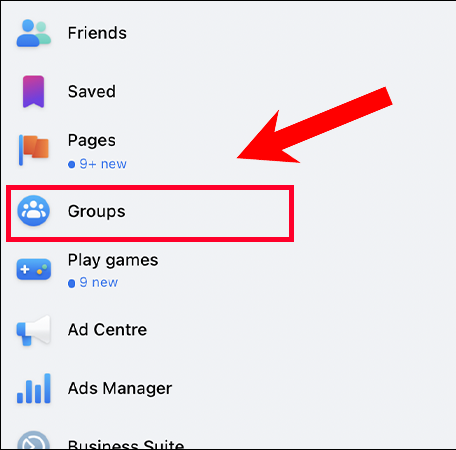
nhấn mục Nhóm (Groups) trong thanh Menu
Bước 2: Trong danh sách các nhóm, chọn nhóm mà bạn muốn thay đổi quyền riêng tư.
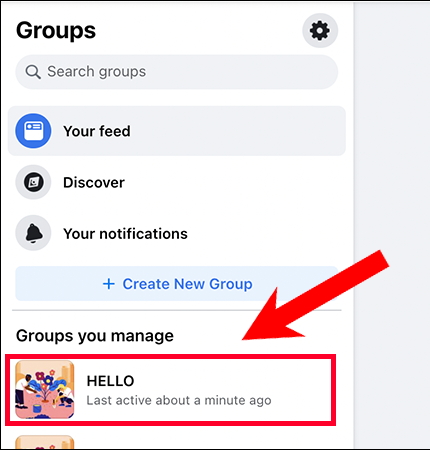
chọn nhóm mà bạn muốn thay đổi quyền riêng tư
Bước 3: Ở phía bên trái của trang nhóm, cuộn xuống và click mục Cài đặt (Settings).
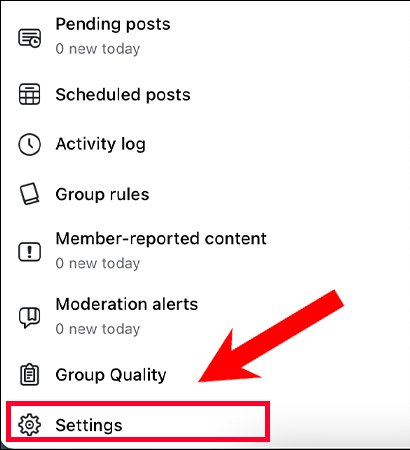
Cài đặt (Settings)
Bước 4: Trong cài đặt của nhóm, nhấn vào biểu tượng chỉnh sửa của mục Quyền riêng tư (Privacy).
Bước 5: Ở đây, bạn chọn Riêng tư (Private) hoặc Bí mật (Secret) tùy thuộc vào lựa chọn của bạn.
Bước 6: Sau khi chọn quyền riêng tư phù hợp, nhấp vào Lưu (Save) để áp dụng thay đổi.
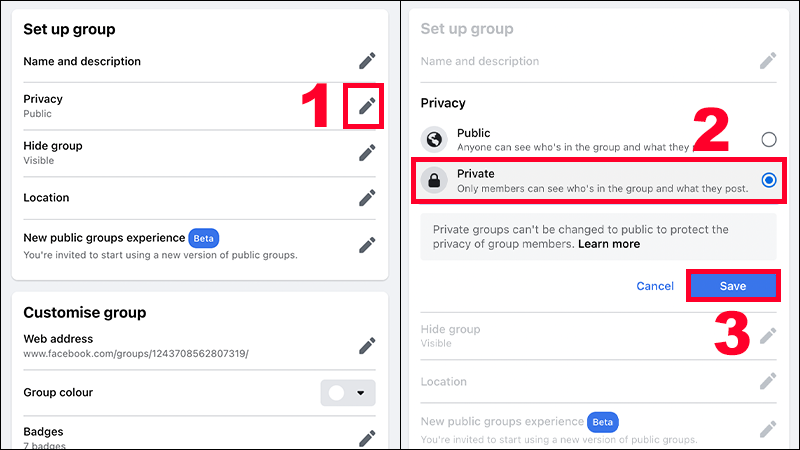
Đặt quyền riêng tư cho Group
Bằng cách thực hiện các bước này, bạn có thể thay đổi quyền riêng tư của nhóm để chỉ cho phép thành viên trong nhóm mới thấy bài viết.
2. Ẩn nhóm Facebook
Để ẩn một nhóm trên Facebook, bạn có thể thực hiện các bước sau:
Bước 1: Click mục Nhóm (Groups) trong giao diện trang chủ Facebook.
Bước 2: Trong danh sách các nhóm, chọn nhóm mà bạn muốn ẩn.
Bước 3: Ở phía bên trái của trang nhóm, click mục Cài đặt (Settings).
(Bước 1 đến bước 3 thực hiện tương tự mục 1)
Bước 4: Trong cài đặt của nhóm, bạn sẽ thấy mục Ẩn nhóm (Hide group). Nhấp vào biểu tượng chỉnh sửa của mục này.
Bước 5: Chọn Đã ẩn (Hidden) để ẩn nhóm và không hiển thị trên trang chủ của bạn.
Bước 6: Sau khi chọn Đã ẩn, nhấp vào Lưu (Save) để áp dụng thay đổi.
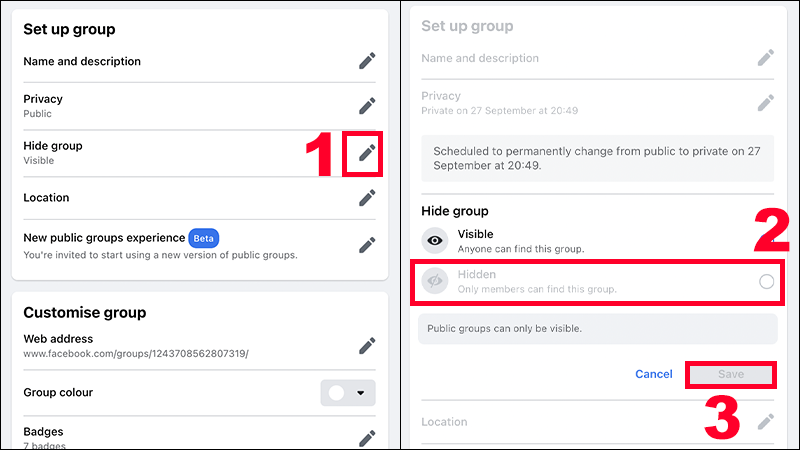
Ẩn nhóm Facebook
Sau khi thực hiện ẩn nhóm, các hoạt động trên nhóm sẽ bị giảm sự xuất hiện trên Facebook.
3. Hạn chế bạn bè
Hạn chế tương tác với bạn bè trên Facebook là một cách để đảm bảo rằng bài viết của bạn trong nhóm công khai không được nhìn thấy bởi những người bạn muốn ẩn. Dưới đây là các bước để hạn chế tương tác với người đó:
Bước 1: Truy cập vào Facebook của người bạn muốn hạn chế xem bài đăng của bạn.
Bước 2: Trên trang cá nhân của người đó, click mục Menu tùy chọn (biểu tượng ba chấm ngang).
Bước 3: Click chọn “Bỏ theo dõi” trong mục “Theo dõi”.
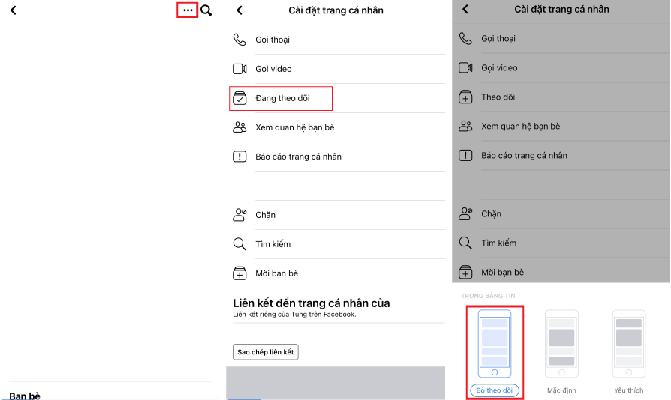
Cách set hạn chế bạn bè
Việc hạn chế tương tác đồng nghĩa với việc bài viết của bạn sẽ giảm khả năng xuất hiện trên News Feed của người đó.
4. Đăng bài ẩn danh trong nhóm
Việc đăng bài ẩn danh là cách phổ biến mà mọi người dùng khi muốn không ai biết danh tính của bạn khi post bài trong nhóm.
Bước 1: Trong trang chủ Facebook, click chọn “Nhóm” trên thanh Menu. Tìm và truy cập vào nhóm mà bạn muốn đăng bài ẩn danh.
Bước 2: Trong mục “Thảo luận” hoặc “Bài viết” của nhóm, chọn ô “Bạn viết gì đi” (thực hiện các bước đăng bài như bình thường).
Bước 3: Sau khi nhập nội dung và chọn ảnh hoặc video muốn đăng, bật tính năng “Đăng ẩn danh” ở phía trên trang.
Sau đó, đọc và chọn “Tôi muốn đăng ẩn danh” để xác nhận.
Bước 4: Cuối cùng, nhấn “Đăng” để hoàn tất quá trình đăng bài ẩn danh trong nhóm. Khi bài đăng hiển thị, người khác sẽ không thể xem và tìm thấy trang cá nhân của bạn thông qua bài đăng.
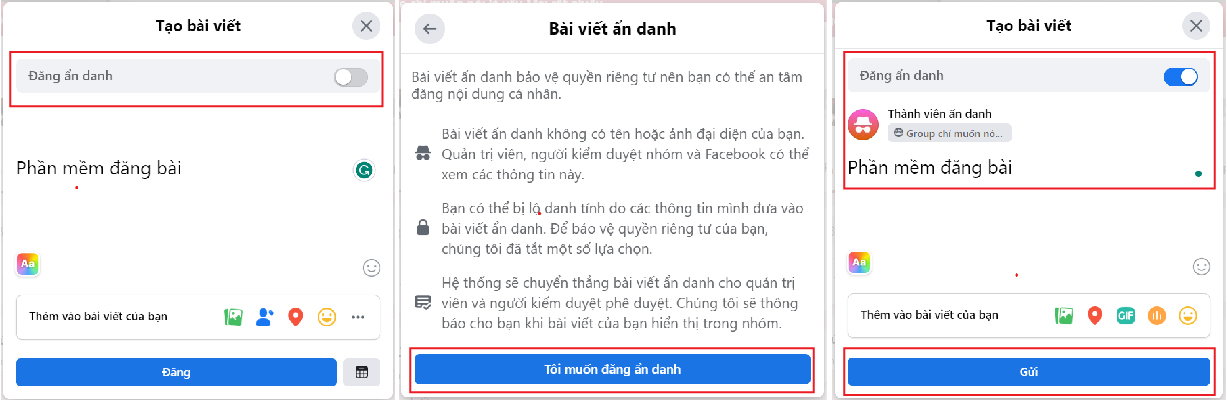
Đăng bài ẩn danh trong nhóm
Việc đăng bài ẩn danh bảo vệ quyền riêng tư khi đăng bài trong nhóm.
Với việc đăng bài ẩn danh, đây hoàn toàn có thể là cách đăng bài trên nhiều nhóm facebook mà bạn bè không biết khi bạn sử dụng phần mềm đăng bài hàng loạt Ninja Auto Post.
Kết luận
Trên đây là hướng dẫn cách đăng bài trên nhóm mà bạn bè không biết để bảo vệ sự riêng tư cho tài khoản của bạn. Bằng cách tuân thủ các bước trên, bạn có thể đảm bảo rằng danh tính của bạn không được tiết lộ khi đăng bài trong nhóm. Chúc bạn thành công và có trải nghiệm an toàn trên Facebook!














1 Comment